 ✕
✕
By จัสติน ซาบริน่าอัปเดตเมื่อกันยายน 02, 2021
สารบัญ
Apple เปิดตัว iPhone รุ่นต่างๆ 2019 ที่รอคอยมานาน: iPhone 11 Pro, iPhone 11 Pro Max และ iPhone 11 ผลิตภัณฑ์ทั้งสามนี้ใช้โปรเซสเซอร์ A13 Bionic ใหม่ของ Apple และระบบ iOS 13 ใหม่ iPhone 11 มาพร้อมจอ LCD ขนาด 6.1 นิ้ว ในขณะที่ iPhone 11 Pro และ iPhone 11 Pro Max มาพร้อม Super Retina XDR 5.8 นิ้ว และ 6.5 นิ้ว OLED ตามลำดับ สำหรับการอัปเกรดนี้ Apple ได้แนะนำโหมดมืดใหม่ อายุการใช้งานแบตเตอรี่ที่ทรงพลัง การจดจำใบหน้าที่มีประสิทธิภาพดีขึ้น และอื่นๆ แม้ว่าราคาจะสูง แต่ผู้ใช้โทรศัพท์มือถือจำนวนมากก็พร้อมและเต็มใจที่จะซื้ออุปกรณ์
ไม่ต้องสงสัยเลยว่า iPhone 11 series นั้นเป็นจุดสนใจจริงๆ เมื่อโทร ทำงาน และเล่น เช่น ฟังเพลง ดูวิดีโอ หรือเล่นเกม คุณอาจต้องการถ่ายโอนข้อมูลจากโทรศัพท์เครื่องเก่าไปยังอุปกรณ์ iPhone 11 เครื่องใหม่ ที่นี่เรามอบเครื่องมือที่ยอดเยี่ยมให้กับผู้ใช้ Apple Music ในการถ่ายโอนเพลงหรือเพลย์ลิสต์จาก Apple Music ไปยัง iPhone 11 อย่างรวดเร็วโดยไม่ต้องติดตั้งแอพ Apple Music นอกจากนี้ แม้ว่าคุณจะยกเลิกบริการสมัครสมาชิก Apple Music เพลงที่ดาวน์โหลดทั้งหมดจะไม่หายไป นั่นคือ คุณสามารถเก็บแทร็ก Apple Music ไว้อย่างถาวรได้หลังจากยกเลิกการสมัคร
เรารู้ว่าเพลงของ Apple Music ถูกแทรกด้วย DRM ซึ่งจำกัดคุณจากการฟัง Apple Music หลังจากยกเลิกการสมัครรับ เนื่องจาก DRM คุณจึงสามารถสตรีม Apple Music บนคอมพิวเตอร์หรืออุปกรณ์ของคุณผ่าน iTunes หรือแอป Apple Music เท่านั้น โปรแกรมแปลงเพลง UkeySoft Apple เป็นพระกิตติคุณที่จะยกเลิกข้อจำกัดนี้ มีความสามารถใน การลบ DRM ออกจาก Apple Music และสตรีมไปยังโทรศัพท์ Android โทรศัพท์ iOS หรือเครื่องเล่น MP3 อื่น ๆ เพื่อเล่น มัน แปลงเพลง Apple Music เพลง iTunes M4P และหนังสือเสียง เป็นรูปแบบเอาต์พุตทั่วไป เช่น MP3, M4A, AAC, AC3, AIFF, AU, FLAC, M4R และ MKA
การรักษาแท็ก ID3 เดิมไว้ไม่มีการสูญเสียเสียงหลังจากการแปลงเป็นอีกสถานที่ที่น่าสนใจ นอกจากนี้ คุณยังสามารถแปลงแทร็กเพลง เพลย์ลิสต์ และเพลง iTunes ทั้งหมดเป็นชุดได้ และด้วยความเร็วในการแปลงสูงสุด 16 เท่า ในกรณีนี้ คุณสามารถรับไฟล์เพลงต้นฉบับแบบไม่จำกัดได้อย่างง่ายดาย ไฟล์ที่แปลงแล้วเหล่านี้จะถูกบันทึกไว้ในโฟลเดอร์ในเครื่องของคอมพิวเตอร์ของคุณ และแม้ว่าคุณจะยกเลิกการสมัครรับ Apple Music ของคุณ ไฟล์เหล่านั้นก็สามารถเล่นได้
ขั้นตอนที่ 1: เปิดตัว UkeySoft Apple Music Converter
เปิด UkeySoft Apple Music Converter บน PC/Mac และ iTunes จะเปิดขึ้นโดยอัตโนมัติเช่นกัน เพลง Apple Music, เพลย์ลิสต์ Apple Music และสื่อ iTunes อื่นๆ จะถูกโหลดลงในตัวแปลง

ขั้นตอนที่ 2: เลือกเพลง Apple Music ที่จะแปลง
เลือกเพลง Apple Music ที่คุณต้องการแปลง คุณสามารถเลือกเพลงได้มากเท่าที่เป็นไปได้เนื่องจากคุณลักษณะการแปลงแบบแบตช์ในตัว

ขั้นตอนที่ 3: เลือก MP3 เป็นรูปแบบเอาต์พุต
ด้วยความช่วยเหลือของ UkeySoft Apple Music Converter คุณสามารถส่งออกไฟล์เพลง Apple เป็น MP3, M4A, AAC, AC3, AIFF, AU, FLAC, M4R, MKA เลือกรูปแบบเริ่มต้น - MP3 และคุณสามารถปรับเปลี่ยนการตั้งค่าโปรไฟล์อื่นๆ ได้หากต้องการ

ขั้นตอนที่ 4: เริ่มแปลง Apple Music เป็น MP3
คลิก "แปลงปุ่ม " เพื่อเริ่มการแปลงเพลงที่เพิ่มเข้ามาเมื่อการตั้งค่าทั้งหมดเสร็จสิ้น และเมื่อการแปลงเสร็จสิ้น คุณสามารถค้นหาไฟล์ Apple Music ที่แปลงแล้วได้โดยคลิกปุ่ม "เปิดไฟล์เอาต์พุต".

ขอบคุณ UkeySoft Apple Music Converter ที่คุณมีเพลง Apple Music ที่ปราศจาก DRM ตอนนี้คุณสามารถเล่น Apple Music แบบออฟไลน์ได้โดยไม่ต้องใช้แอพพลิเคชั่น iTunes หรือถ่ายโอนเพลงไปยังเครื่องเล่น MP3, iPod nano, แท็บเล็ต Android, Xbox 360 และอื่นๆ เพื่อการฟังอย่างอิสระ

หลังจากได้รับไฟล์ MP3 Apple Music ในเครื่อง คุณจะต้องโอนย้าย Apple Music ที่ไม่มี DRM จากคอมพิวเตอร์ไปยัง iPhone เครื่องใหม่ 11. ขอแนะนำให้คุณใช้ iOS Transfer ซึ่งเป็นเครื่องมือที่มีประโยชน์มากสำหรับการจัดการข้อมูลบนอุปกรณ์และคอมพิวเตอร์ ระหว่าง. ช่วยให้คุณสามารถถ่ายโอนไฟล์รูปภาพ เช่น รูปภาพ รายชื่อติดต่อ ข้อความ วิดีโอ เพลง แอพ ฯลฯ ไปยัง iPhone 11, iPhone XS, iPhone X, iPhone 8, iPhone 7, iPhone SE, iPhone 6s เป็นต้น นอกจากนี้ คุณสามารถถ่ายโอนเพลงจากคอมพิวเตอร์ไปยัง iPhone โดยไม่ต้องใช้ iTunes สำรองเพลง รูปภาพ วิดีโอ ผู้ติดต่อ SMS แอพ ฯลฯ ไปยังคอมพิวเตอร์และกู้คืนได้อย่างง่ายดาย ถ่ายโอนไฟล์สื่อระหว่างอุปกรณ์ iOS และ iTunes และเข้ากันได้อย่างสมบูรณ์กับ iOS 7, iOS 8 , iOS 9, iOS 10, iOS 11, iOS 12 และ iOS 13
ดาวน์โหลด Phone Toolkit - iOS Transfer บนพีซีหรือ Mac:
ขั้นตอนที่ 1. เปิด iOS Transfer บนพีซี
ก่อนอื่นคุณต้องติดตั้งและเรียกใช้ iOS Transfer ในพีซีของคุณแล้วเลือกตัวเลือก "โอน" หากคุณต้องการถ่ายโอนเพลงไปยัง iPhone 11 ของคุณ

ขั้นตอนที่ 2. เชื่อมต่อ iPhone 11 กับ PC
ถัดไป คุณต้องเชื่อมต่อ iPhone 11 ของคุณกับคอมพิวเตอร์โดยใช้สายดาต้า โปรแกรมจะตรวจจับอุปกรณ์ของคุณโดยอัตโนมัติ

ขั้นตอนที่ 3 ถ่ายโอนเพลงจากพีซีไปยัง iPhone 11
ไปที่แท็บ "เพลง" จากแถบด้านบน และคุณจะเห็นไฟล์เพลงทั้งหมดที่มีอยู่แล้วใน iPhone ของคุณ แผงด้านซ้ายจะช่วยให้คุณตรวจสอบไฟล์เพลงในหมวดหมู่ต่างๆ ได้อย่างง่ายดาย

คลิกไอคอนนำเข้าจากแถบเครื่องมือ จากนั้นเลือกตัวเลือก "เพิ่มไฟล์" และ "เพิ่มโฟลเดอร์" หน้าต่างป๊อปอัปจะเปิดขึ้นต่อหน้าคุณ ซึ่งจะทำให้คุณสามารถเรียกดูผ่านคอมพิวเตอร์และนำเข้าเพลงไปยัง iPhone 11 ของคุณได้โดยตรงจากพีซีของคุณ

ดังที่คุณเห็นจากด้านบน หากคุณต้องการเก็บ Apple Music ไว้ตลอดไปและเล่นบน iPhone โดยไม่ต้องสมัครสมาชิก คุณควรใช้ โปรแกรมแปลงเพลงของ Apple เพื่อลบ DRM ออกจาก Apple Music และแปลงเพลงเป็น MP3/M4A จากนั้นใช้ iTunes หรือ iPhone Transfer เพื่อโอนเพลง Apple Music ที่ไม่มี DRM ไปยัง iPhone 11/11 Pro/11 Pro Max
หากคุณได้เข้าร่วมเป็นสมาชิก Apple Music แล้ว เรายังสอนวิธีทำให้เพลง เพลย์ลิสต์ และอัลบั้มใช้งานได้แบบออฟไลน์ด้วย Apple Music บน iPhone โปรดอ่านต่อ
หากคุณต้องการฟังเพลงเหล่านั้นแบบออฟไลน์ (หรือโดยไม่ต้องใช้แผนข้อมูลของคุณ) คุณควรดาวน์โหลดเพลงไปยังห้องสมุดเพื่อฟังแบบออฟไลน์ ส่วนนี้แสดงวิธีดาวน์โหลดเพลงสำหรับเล่นออฟไลน์บน Apple Music คุณต้องติดตั้งแอพ Apple Music บน iPhone ในตอนแรก จากนั้นเข้าสู่ระบบ Apple ID ของคุณ (เปิดใช้งานบริการ Apple Music แล้ว) มาแสดงคำแนะนำง่ายๆ ในการดาวน์โหลดเพลงหรืออัลบั้มและทำให้ใช้งานได้แบบออฟไลน์บน iPhone
ขั้นตอนที่ 1. เปิดแอพ Music และค้นหาเพลงหรืออัลบั้มที่คุณต้องการดาวน์โหลดเพื่อฟังแบบออฟไลน์
ขั้นตอนที่ 2 หากยังไม่ได้เพิ่มเพลงหรืออัลบั้มลงในห้องสมุด คุณจะเห็นเครื่องหมายบวก แตะเครื่องหมายบวกเพื่อเพิ่มเพลงหรืออัลบั้มลงในห้องสมุดของคุณ
ขั้นตอนที่ 3 เมื่อเพิ่มแล้ว เครื่องหมายบวกจะถูกแทนที่ด้วยไอคอนของคลาวด์ที่มีลูกศรชี้ลง แตะ ไอคอนคลาวด์ เพื่อดาวน์โหลดเพลงหรืออัลบั้มและทำให้ใช้งานได้แบบออฟไลน์

ขั้นตอนที่ 1. ในแอป Apple Music ให้แตะ ห้องสมุด.
ขั้นตอนที่ 2.จากเมนูด้านบน เลือก ดาวน์โหลดเพลง.
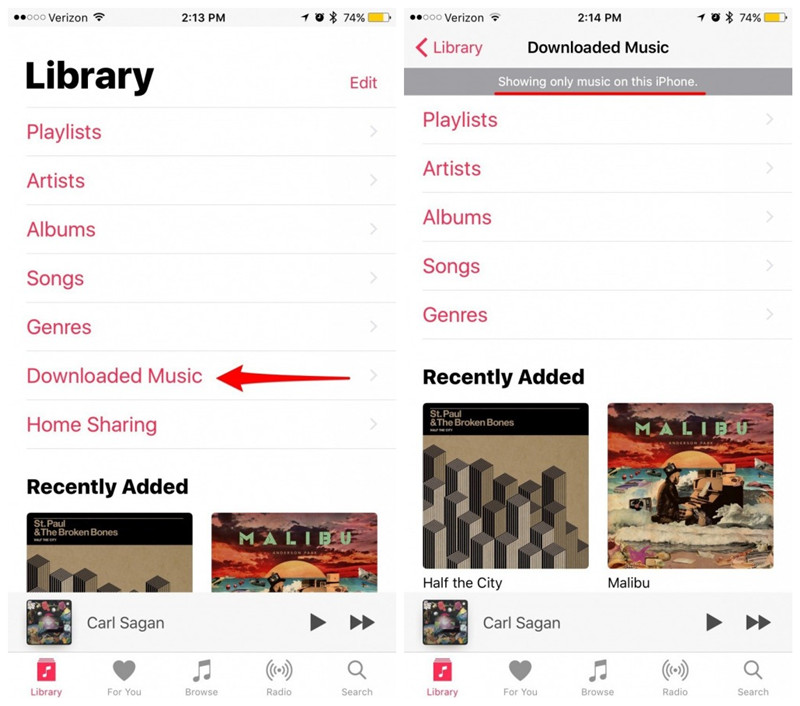
ขณะนี้แสดงเฉพาะเพลงบน iPhone ของคุณ ซึ่งพร้อมสำหรับการฟังแบบออฟไลน์
อย่างไรก็ตาม หากคุณยกเลิกการสมัครจาก Apple Music คุณจะไม่ได้รับอนุญาตให้เล่นเพลงที่ดาวน์โหลดเหล่านั้นจากแค็ตตาล็อก Apple Music. หากต้องการเก็บเพลง Apple Music ที่ดาวน์โหลดไว้ตลอดไปใน iPhone, iPad, อุปกรณ์ Android, PC, Mac หรืออุปกรณ์อื่นๆ คุณควรเรียนรู้ วิธีลบ DRM ออกจาก Apple Music.
Prompt: คุณจำเป็นต้อง เข้าสู่ระบบ ก่อนที่คุณจะสามารถแสดงความคิดเห็น
ยังไม่มีบัญชี กรุณาคลิกที่นี่เพื่อ ทะเบียน.

แปลง Apple Music, เพลง iTunes M4P และหนังสือเสียงเป็น MP3, M4A, AAC, WAV, FLAC เป็นต้น

เพลิดเพลินกับชีวิตดิจิทัลที่ปลอดภัยและอิสระ
ประโยชน์
มัลติมีเดีย
สงวนลิขสิทธิ์© 2023 UkeySoft Software Inc. สงวนลิขสิทธิ์
ยังไม่มีความคิดเห็น พูดอะไรสักอย่าง...